学会使用笔记本启动U盘上的系统(教你如何用笔记本电脑启动U盘上的操作系统)
在某些情况下,我们可能需要使用U盘上的系统来进行操作或修复。而使用笔记本电脑启动U盘上的系统可以帮助我们轻松实现这一目标。本文将教你如何在笔记本电脑上进行正确设置,从而成功启动U盘上的系统。

一:了解启动顺序设置
在开始前,我们需要了解笔记本电脑的启动顺序设置,以便正确地配置。通过进入BIOS或UEFI设置界面,我们可以找到“启动顺序”或类似的选项。
二:进入BIOS或UEFI设置界面
我们可以通过按下开机键时同时按下一些特定的按键(如Del、F2或F12),进入BIOS或UEFI设置界面。不同品牌的笔记本电脑有不同的进入方法,可以在品牌官方网站或用户手册中查找具体指导。
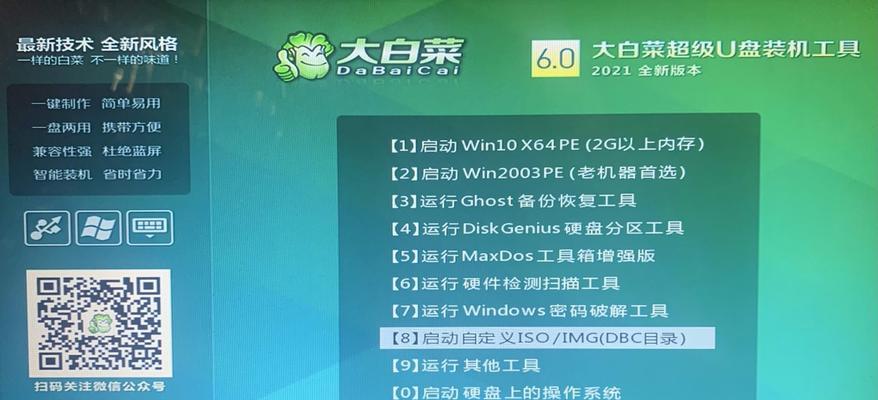
三:定位“启动顺序”选项
在BIOS或UEFI设置界面中,我们需要找到并选择“启动顺序”或类似的选项,通常可以在“主页”、“引导”或“高级设置”等标签下找到。
四:设置U盘为首选启动设备
在“启动顺序”选项中,我们可以看到当前设备的排列顺序。通过选择U盘并将其置于首位,我们可以将U盘设为首选启动设备。
五:保存设置并重启电脑
在完成U盘的首选启动设备设置后,我们需要保存设置并重启电脑,以使配置生效。按下相应的键盘快捷键(通常是F10)保存设置并退出BIOS或UEFI设置界面。

六:插入U盘并重新开机
在重启电脑后,我们需要将含有系统的U盘插入笔记本电脑的USB接口中,并重新开机。注意确保U盘被正确识别。
七:选择U盘启动
在笔记本电脑重新开机后,我们需要迅速按下某个特定的按键(如F8或F12),进入启动选项界面。在启动选项界面中,我们可以选择从U盘启动。
八:等待系统加载
一旦我们选择了从U盘启动,笔记本电脑会开始加载U盘上的系统。这个过程可能需要一些时间,请耐心等待直至系统加载完成。
九:根据需要操作系统
一旦系统成功加载,我们可以按照需要进行各种操作,如安装新系统、修复现有系统或执行其他任务。具体的操作方法取决于U盘上的系统。
十:正确退出系统
在完成所需操作后,我们需要正确地退出U盘上的系统。在大多数情况下,可以在系统菜单中找到“关机”或类似的选项,并按照提示进行操作。
十一:拔出U盘并重新启动
在正确退出系统后,我们可以将U盘从笔记本电脑中拔出,并重新启动电脑。此时,电脑将会回到原本的操作系统。
十二:恢复默认启动顺序设置
在重新启动电脑后,我们可以进入BIOS或UEFI设置界面,将启动顺序恢复为默认设置,以确保下次正常启动。
十三:遇到问题时的解决方法
如果在启动过程中遇到问题,如U盘无法识别或启动失败,我们可以尝试重新插拔U盘、更换U盘接口、检查U盘是否正常运作等方法来解决问题。
十四:注意事项及常见问题
在使用笔记本电脑启动U盘上的系统时,我们需要注意保持电脑和U盘的充足电量、确保U盘上的系统与电脑兼容等。常见问题包括U盘写保护、U盘格式不正确等。
十五:
通过正确设置笔记本电脑的启动顺序,我们可以方便地使用U盘上的系统进行各种操作。通过本文所提供的步骤和注意事项,相信你已经掌握了如何使用笔记本电脑启动U盘上的系统。记得在操作过程中谨慎行事,并随时注意备份重要数据,以免造成不必要的损失。


